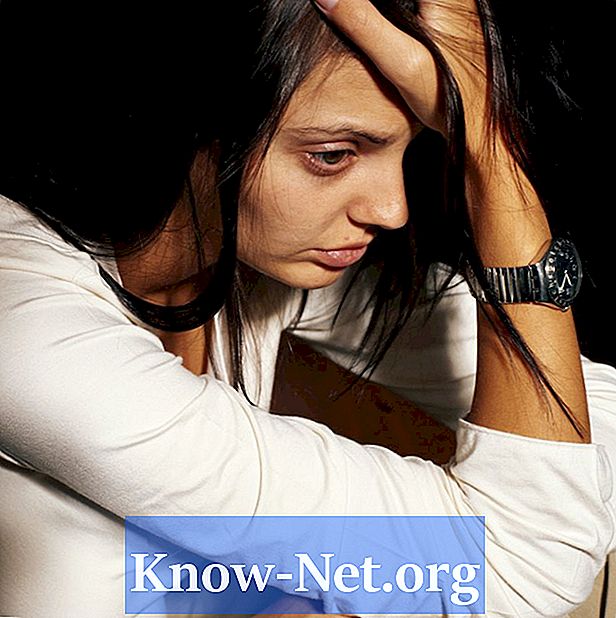콘텐츠

정상적으로 사용하면 MacBook Pro 노트북이 긁힐 수 있습니다. 스크래치의 깊이와 위치에 따라 수정할 수 있습니다. MacBook Pro의 가장 바깥 쪽 부분은 단일 알루미늄 본체로, 덮개가 여러 개의 연결된 부품이 아니라 단일 부품임을 의미합니다. 알루미늄의 긁힘은 가벼운 광택으로 해결할 수 있지만 더 깊은 스크래치는 더 큰 문제를 야기합니다. 액체 유리 광택제로 LCD 화면의 긁힘을 제거 할 수 있지만 문제가 악화되지 않도록주의하십시오.
1 단계
MacBook Pro를 끄고 전원 코드를 제거하고 컴퓨터가 식을 때까지 몇 분 정도 기다리십시오.
2 단계
극세사 천을 살짝 적시고 과도한 물기를 제거하십시오. 컴퓨터 외부를 부드럽게 닦아 먼지를 제거합니다. 화면과 키보드에 대해이 과정을 반복합니다. 완료되면 MacBook을 완전히 말리십시오. 공기 중에 말리거나 깨끗하고 마른 극세사 천으로 말릴 수 있습니다.
3 단계
유리 광택제를 한두 방울 떨어 뜨리거나 깨끗하고 마른 극세사 천에 떨어 뜨립니다. 알루미늄에 금속 광택제를 사용하고 화면에 유리 광택제를 사용하십시오. 금속 방향 또는 보이지 않는 부분을 10 초 동안 부드럽게 문지릅니다. 문지르고 있던 부분을 멈추고 자세히 살펴보십시오. 테스트 영역의 모양에 만족하면 스크래치를 제거하기 시작하십시오.
4 단계
폴리 셔를 스크래치에 문지릅니다. 알루미늄을 연마하는 경우 항상 금속 방향으로 연마하십시오. 약간의 압력을 가하고 서두르지 말고 10 초마다 멈추어 진행 상황을 확인하십시오. 깊은 스크래치 인 경우 모양을 최소화 할 수만 있고 제거 할 수는 없습니다.
5 단계
깨끗하고 축축한 극세사 천으로 광택이있는 부분을 닦아 광택 찌꺼기를 제거합니다. 전원 코드를 다시 연결하고 MacBook을 켜기 전에 컴퓨터를 말리십시오.